









联想PC驱动下载管理工具是联想推出的驱动管理下载软件,可以根据主机编号或者主机型号查询指导,下载设置,ISO打包等,个人客户也可以使用!
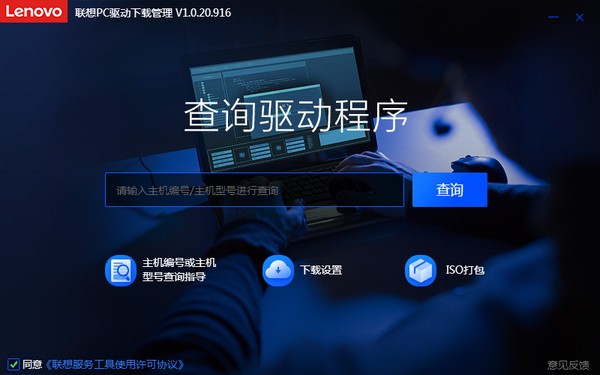
使用方法
1. 解压后双击运行“DriverMediaCreator.exe”,可能出现的用户账户控制提示,请选择“是”,如图1:
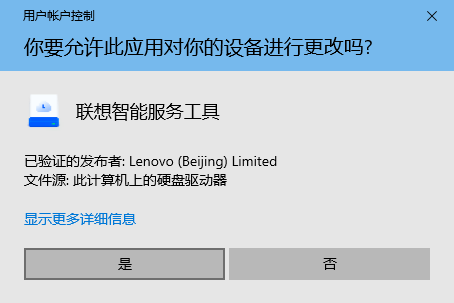
图1
2. 联想PC驱动下载管理首页,如图2:
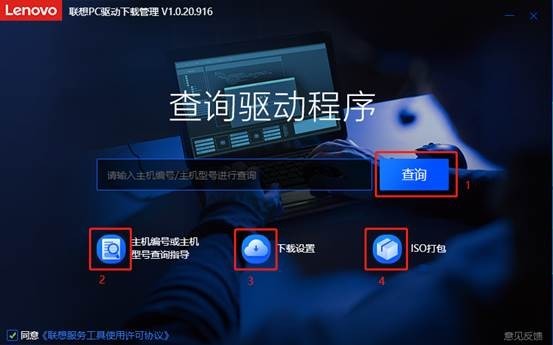
图2
2.1搜索框内可支持输入主机机型、MT、MTM、主机编号,点击查询按钮(如图3),显示驱动查询结果页,当未搜索到结果时会直接在搜索框下方提示。

图3
2.2点击主机编号或主机型号查询指导图标按钮可打开联想知识库官 网驱动查询说明文档,如图4:
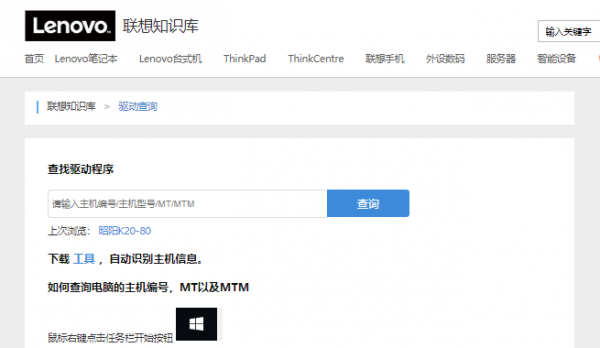
图4
2.3 点击下载设置图标按钮显示弹框,用于设置驱动下载保存路径和同时最多下载驱动数量,点击确定按钮设置成功,如图5:
注:设置的保存路径下自动创建Driver文件名,并且下载的驱动按照:机型/操作系统/驱动类型/驱动名称自动创建文件路径统一下载保存在Driver下。
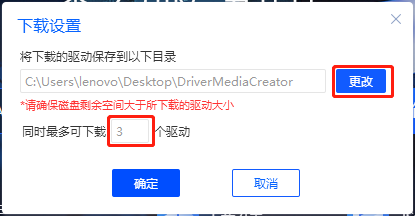
图5
2.4 点击ISO打包图标按钮显示弹框,可以选择需要打包的驱动文件目录及保存路径,点击生成ISO按钮进行打包生成驱动光盘,完成后点击确定按钮关闭弹窗。
注:无论打包成功或失败均需关闭弹窗重新操作。

图6
2.5 点击意见反馈按钮可打开该工具的意见反馈网页,提交在使用过程中遇到的问题或建议,以便联想及时解决问题,如图7:
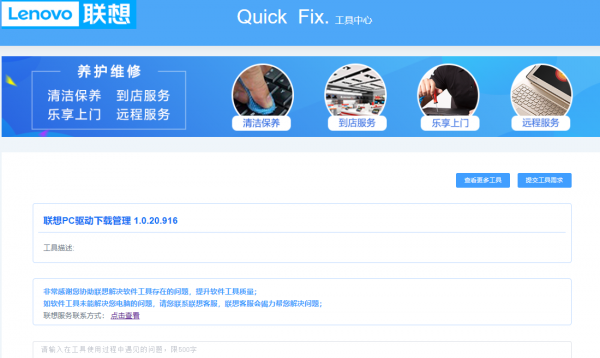
图7
2.6 点击《联想服务工具使用许可协议》显示协议的详细说明,该协议默认勾选,取消勾选则按钮置灰不可点,不能使用该工具,如图8:
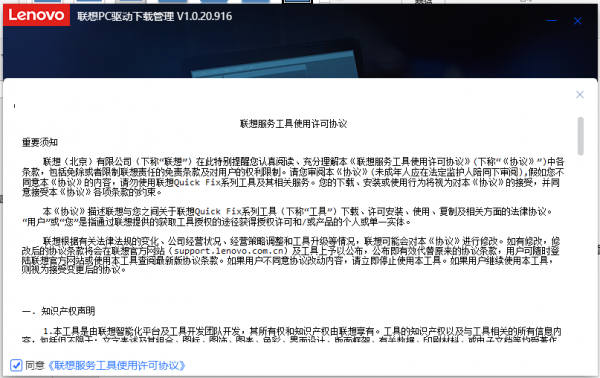
图8
2.7 点击关闭“?”按钮退出程序。
3. 查询结果页,如图9:
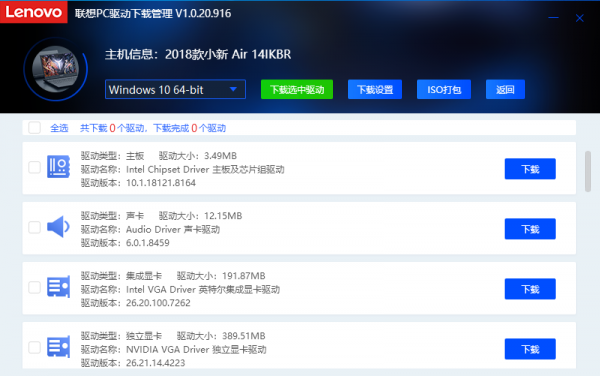
图9
3.1 操作系统下拉框可切换显示该机型不同操作系统下的驱动版本,用户可根据需要选择下载。
3.2 全选、勾选1个或多个驱动,点击下载选中驱动按钮,开始下载;也可在驱动列表中单个点击下载按钮分别下载。下载过程中操作系统下拉框等按钮不可点击操作,如图10。下载完成的驱动可点击打开目录按钮进行查看。
3.3 下载设置和ISO打包按钮功能同首页,不再赘述。
3.4 点击返回按钮,显示首页。
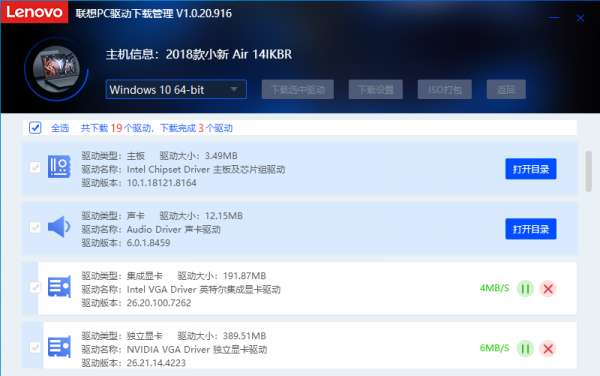
图10
提示说明:
如果双击制作好的iso文件,删除时可能出现如下提示,如图11:
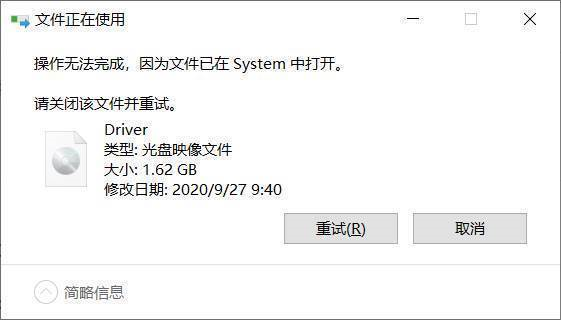
图11
这是由于文件被加载了,请在此电脑中找到加载的光盘设备,右键弹出,然后即可删除,如图12:
联想PC驱动下载管理工具在使用过程中有些小问题,希望官方以后能够解决
好桑心,用了其它的桌面制作软件后,回过头发现还是这个联想PC驱动下载管理工具最适合我了。。
这一版本的联想PC驱动下载管理工具的内容占用问题好多了,不如以前那么厉害了。
之前听同学说这里有联想PC驱动下载管理工具2.4下载,还真有,我找联想PC驱动下载管理工具好久了
我觉得联想PC驱动下载管理工具这款软件很不错,支持云骑士,希望越做越好!
感觉比联想PC驱动下载管理工具上一个版本好用,英文版免费软件
越更新越好用了,之前有些功能我都找不到,现在的联想PC驱动下载管理工具太令我惊喜了
呵呵,没想到联想PC驱动下载管理工具还会有这么多人喷,你们会用么?自己笨还怨软件不行,多学习学习再来吧。
这个联想PC驱动下载管理工具好用么,相比上个版本变化大不大,我看安装包大小都已经这么大了了
垃圾联想PC驱动下载管理工具垃圾联想PC驱动下载管理工具垃圾联想PC驱动下载管理工具,特别垃圾。